- Autor Abigail Brown [email protected].
- Public 2023-12-17 06:59.
- Modificat ultima dată 2025-01-24 12:21.
Ce trebuie să știți
- Faceți clic dreapta pe fișier și selectați Properties. În fila Detalii, selectați Etichete pentru a adăuga etichetele, separând fiecare cu punct și virgulă.
- Ca alternativă, deschideți File Explorer și selectați Vizualizare > Panoul Detalii de pe panglică. Selectați fișierul, apoi selectați Adăugați o etichetă în panoul Detalii.
- Pentru a căuta fișiere etichetate în File Explorer, introduceți tag: urmat de cuvântul cheie în bara de căutare din dreapta ferestrei.
Dacă aveți o mulțime de fișiere stocate în Windows, știți cât de greu poate fi să găsiți fișierul potrivit atunci când aveți nevoie de el. Din fericire, puteți eticheta fișierele acceptate în Windows 10 cu unul sau mai multe cuvinte cheie relevante pentru a le găsi ușor folosind Căutarea fișierelor Windows.
Nu toate fișierele stocate în Windows pot fi etichetate. Etichetarea este acceptată numai pentru imagini, documente și videoclipuri. Și, în unele cazuri, chiar și unele tipuri de fișiere acceptate pot să nu permită etichetarea.
Cum se adaugă etichete la un fișier în Windows 10
Deși nu este intuitiv să etichetați fișierele în Windows 10, nici nu este dificil după ce ați parcurs-o de câteva ori. Există două moduri de a găsi și de a utiliza capacitățile de etichetare a fișierelor în Windows 10: din fereastra de proprietăți și din panoul de detalii al fișierului.
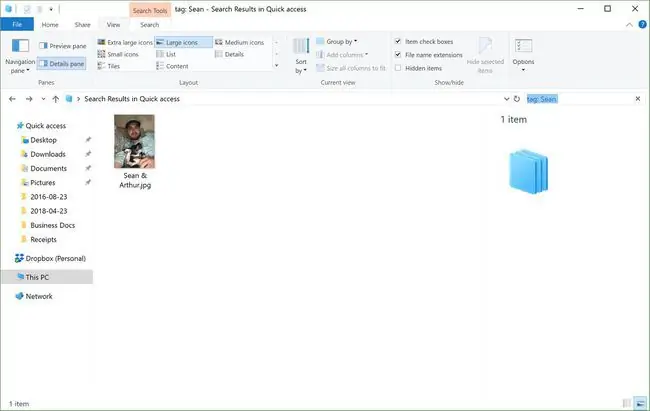
Cum să etichetați fișierele în fereastra de proprietăți
În mod implicit, fereastra de proprietăți este ascunsă în Windows 10. Pentru a găsi fereastra de proprietăți și a eticheta fișierele, urmați acești pași:
- Deschide File Explorer.
-
Navigați la fișierul pe care doriți să-l etichetați și faceți clic dreapta pe el.
-
În meniul care apare, selectați Properties.

Image -
În fereastra Proprietăți, selectați fila Detalii.

Image -
În fila Detalii, faceți dublu clic pe linia Tags pentru a adăuga una sau mai multe etichete, separând fiecare cu punct și virgulă.

Image - Apăsați Enter când ați terminat de adăugat etichete pentru a le aplica fișierului.
-
Faceți clic pe Aplicați pentru a salva modificările.

Image -
Faceți clic pe OK pentru a închide fereastra Proprietăți.

Image
Puteți selecta mai multe fișiere pentru a le eticheta pe toate simultan.
Cum să etichetați fișierele în panoul de detalii
În mod implicit, panoul de detalii este ascuns și în Windows 10. Pentru a-l accesa, trebuie doar câteva clicuri:
- Deschide File Explorer.
- Navigați la și selectați fișierul pe care doriți să-l etichetați.
-
Pe Panglică, selectați fila Vizualizare.

Image -
Din Panglica de vizualizare, selectați Panoul de detalii.

Image -
În panoul de detalii , faceți clic pe Adăugați o etichetă și introduceți etichetele pe care doriți să le atribuiți fișierului. Nu uitați să separați etichetele cu punct și virgulă.

Image - Când ați terminat, apăsați Enter sau faceți clic pe Salvați pentru a atribui etichetele.
Puteți selecta mai multe fișiere pentru a le atribui aceleași etichete tuturor, toate simultan.
După ce v-ați etichetat fișierele, mutarea acestora pe alt computer sau pe un hard disk extern care utilizează un sistem de fișiere diferit de cel pe care au fost etichetate fișierele ar putea duce la ștergerea etichetelor atribuite.
Căutați fișiere etichetate în Windows 10
Odată ce ați adăugat etichete în fișierele dvs., căutarea acestora devine mai ușoară (și mai rapidă), deoarece puteți utiliza un anumit șir de căutare pentru a găsi etichetele pe care le-ați creat. Pentru a căuta fișiere etichetate, în File Explorer, utilizați bara de căutare din dreapta ferestrei și utilizați acest șir de căutare:
Eticheta: cuvântul dvs. cheie
Înlocuiți cuvântul cheie cu numele etichetei pe care încercați să o găsiți. Rezultatele căutării ar trebui să returneze numai fișiere care conțin etichetele specificate.






